最直接的方法是通过命令行输入code .打开项目文件夹,也可通过文件管理器右键或VSCode菜单打开;若命令无效需安装code到PATH;从项目启动可自动加载配置、提升效率;复杂项目可用多根工作区整合多个文件夹。
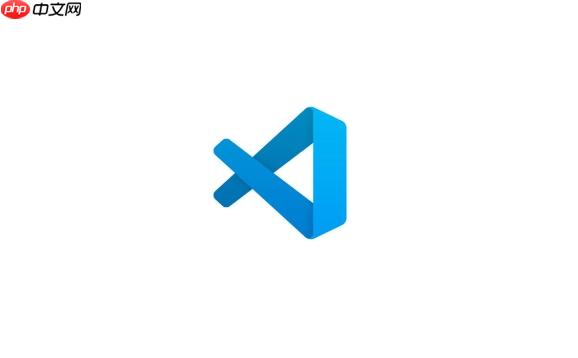
最直接也最常用的方法,是打开你的终端或命令行工具,导航到项目的根目录,然后输入
code .
要从项目文件夹启动VSCode,我们通常有几种途径,每种都有其适用场景和便利性。
首先,也是最受开发者青睐的方式,就是命令行启动。在你的项目根目录下,比如
my-awesome-project
code .
.
.vscode
其次,是通过文件管理器上下文菜单启动。在Windows上,安装VSCode时通常会默认勾选“添加到资源管理器上下文菜单”的选项,这样你就可以直接在任意文件夹上右键,看到“通过Code打开”的选项。Mac用户则需要在VSCode中手动安装“Shell Command: Install 'code' command in PATH”后,才能在Finder中通过服务或自定义脚本实现类似功能。这种方式对于那些不习惯命令行,或者只是想快速浏览某个文件夹内容的用户来说,非常直观方便。
最后,当然是从VSCode内部打开。你可以启动VSCode,然后通过
文件 (File) -> 打开文件夹 (Open Folder...)
文件 (File) -> 最近打开 (Open Recent)
code .
这确实是一个常见的问题,我记得我第一次在Mac上使用VSCode时也遇到过。明明安装了,但在终端里敲
code .
在macOS或Linux系统上,解决这个问题通常很简单:
⇧⌘P
shell command
Shell Command: Install 'code' command in PATH
code .
对于Windows用户,在安装VSCode时,通常会有一个勾选框,询问你是否要“将Code添加到PATH”。如果当时没有勾选,或者安装后PATH没有更新,你可能需要:
C:\Users\你的用户名\AppData\Local\Programs\Microsoft VS Code\bin
C:\Program Files\Microsoft VS Code\bin
Path
对我来说,从项目文件夹启动VSCode带来的好处是全方位的,它不仅仅是方便,更是提升开发效率和项目管理的关键。最直观的感受就是,它让你的开发环境“情境感知”了。
首先,工作区上下文的自动加载。当你用
code .
.vscode
settings.json
extensions.json
tasks.json
launch.json
其次,高效的文件导航和Git集成。项目根目录的打开,使得VSCode的文件浏览器能够清晰地展示整个项目结构。Git集成也能立即识别项目仓库,你可以直接在VSCode中进行版本控制操作,查看文件状态、提交、分支切换等,所有操作都围绕当前项目展开,避免了在多个窗口或目录间来回切换的困扰。
再者,调试和任务运行的无缝衔接。项目级的
launch.json
tasks.json
当项目变得庞大,或者你的工作涉及多个相互关联但又相对独立的子项目时,仅仅打开一个文件夹可能就不够用了。比如,一个前端项目和一个后端API项目,或者一个Monorepo(单体仓库)包含了多个独立的微服务。这时候,VSCode的多根工作区(Multi-root Workspaces)功能就显得尤为重要。
多根工作区允许你在一个VSCode窗口中同时管理多个独立的文件夹。每个文件夹都可以有自己的
.vscode
要创建一个多根工作区:
文件 (File) -> 将文件夹添加到工作区 (Add Folder to Workspace...)
文件 (File) -> 将工作区另存为... (Save Workspace As...)
.code-workspace
下次当你需要打开这个复杂的项目结构时,你只需要双击这个
.code-workspace
code your-workspace-name.code-workspace
以上就是VSCode如何通过项目启动_VSCode从项目文件夹启动方法的详细内容,更多请关注php中文网其它相关文章!

每个人都需要一台速度更快、更稳定的 PC。随着时间的推移,垃圾文件、旧注册表数据和不必要的后台进程会占用资源并降低性能。幸运的是,许多工具可以让 Windows 保持平稳运行。

Copyright 2014-2025 https://www.php.cn/ All Rights Reserved | php.cn | 湘ICP备2023035733号